Kaip naudoti antraštes ir poraštes „Microsoft Word“.

„Microsoft Word“ galite sukurti antraštes ir poraštes, kurios kiekvieno puslapio viršuje arba apačioje kartotų tą patį tekstą.
Naudodami iChat jūs ir jūsų bičiulis iš toli galite bendradarbiauti kuriant svetainę ar kitą projektą. Jei abu turite Mac kompiuterius su Leopard, galite dirbti su vienu ar kitu ekranu nuotoliniu būdu – tiesiog spustelėkite pirmyn ir atgal, kad pakeistumėte ekranus. „Mac“ ekrano bendrinimas veikia naudojant bet kurią „iChat“ paskyrą: „MobileMe“, „AIM“, „Jabber“ arba „Google Talk“.
Meniu Draugai pasirinkite Bendrinti mano ekraną arba Prašyti bendrinti. (Būkite tikri, kad galite mandagiai atsisakyti, jei jūsų prašoma.) Jei abu sutinkate, kiekvienas galite dirbti bendrame darbalaukyje, net kopijuoti failus, vilkdami juos iš vieno darbalaukio į kitą. „iChat“ palaiko garso pokalbį, kad galėtumėte pranešti vieni kitiems, ką ketinate daryti. Jei bendrinate kito asmens ekraną, mažame lange pastebėsite savo „Mac“ darbalaukį.
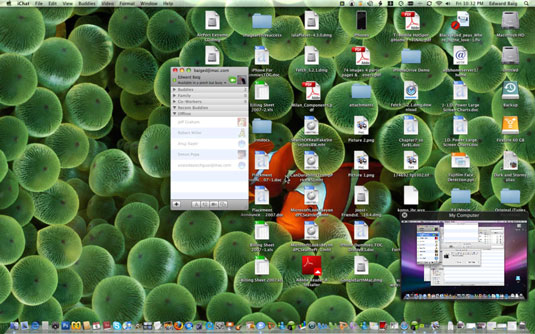
Nesate patenkinti tuo, ką jums sako jūsų pokalbio draugas? Paspauskite Ctrl+Escape, kad akimirksniu baigtumėte ekrano bendrinimo seansą.
Kaip galite įsivaizduoti, šis ekrano dalijimosi verslas gali būti šiek tiek per arti namų, ypač jei visiškai nepasitikite asmeniu, kurį paleidžiate savo kompiuteryje. Būkite ypač niūrūs, jei kas nors, neįtrauktas į jūsų bičiulių sąrašą, paskambins ir paprašys bendrinti ekraną. Taip pat turėtumėte būti atsargūs prieš suteikdami leidimą kam nors iš jūsų Bonjour sąrašo. Jie ne visada yra tokie, kokie sakosi esą.
„Microsoft Word“ galite sukurti antraštes ir poraštes, kurios kiekvieno puslapio viršuje arba apačioje kartotų tą patį tekstą.
Sužinokite, kaip prisijungti prie „Discord“ serverio, kad galėtumėte prisijungti prie bendruomenių ir dalintis savo interesais.
Pirmasis jūsų darbas naudojant šią naują platformą – pirmiausia prisistatyti „Discord“. Sužinokite, kaip nustatyti „Discord“ serverio paskyrą.
Sužinokite, kaip bendrinti ekraną „Zoom“ platformoje su kitais, kaip leisti jiems valdyti jūsų ekraną ir kaip paprašyti valdyti pagrindinio kompiuterio ekraną.
Formulė yra matematinis skaičiavimas. Sužinokite, kaip rašyti Excel formules ir efektyviai jas naudoti.
Sužinokite, kaip išsiųsti kvietimus ir sukurti savo internetinę bendruomenę „Discord“ serveryje. Taip pat sužinokite, kaip srautinis perdavimas padeda skleisti informaciją jūsų „Discord“.
Sužinokite, kaip galima lengvai ir efektyviai reguliuoti tarpus tarp eilučių „Microsoft Word“ naudojant įvairias nustatymų parinktis.
Sužinokite, kaip lengvai sukurti kompiuterio failo ar aplanko nuorodą darbalaukyje. Šis procesas suteikia greitą prieigą prie dažniausiai naudojamų programų ir dokumentų.
Iliustracija yra iš anksto nupieštas bendras meno kūrinys, o „Microsoft“ su „Office“ produktais nemokamai teikia daug iliustracijų failų. Galite įterpti iliustraciją į savo „PowerPoint“ skaidrės maketą. Lengviausias būdas įterpti iliustraciją yra naudoti vieną iš vietos rezervavimo ženklų skaidrės makete: Rodyti skaidrę, kurioje yra iliustracija […]
Užpildymo spalva (dar vadinama šešėliavimu) yra spalva arba raštas, užpildantis vienos ar kelių „Excel“ darbalapio langelių foną. Tamsinimas gali padėti skaitytojo akims sekti informaciją visame puslapyje ir suteikti darbalapiui spalvų bei vizualinio susidomėjimo. Kai kurių tipų skaičiuoklėse, pavyzdžiui, čekių knygelės registre, […]








